您的位置:极速下载站 → 电脑软件 → 应用程序 → 转换翻译 → AniceSoft EPUB Converter
AniceSoft EPUB Converter是一款国外专业的EPUB书籍转换器,你可以将各种书籍文档(如:PDF、WORD、TXT等)转换成EPUB、KINDLE、AZW、PDF、DOC、TEXT、QUSTOM等格式,当然可以转换的远远不只这些,而且支持批量转换,需要转换EPUB书籍的网友可以下载AniceSoft EPUB Converter试用。
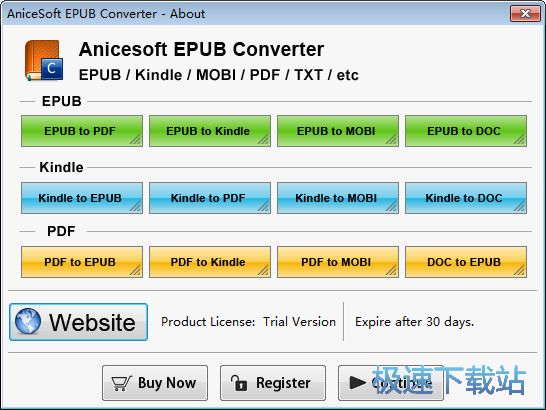
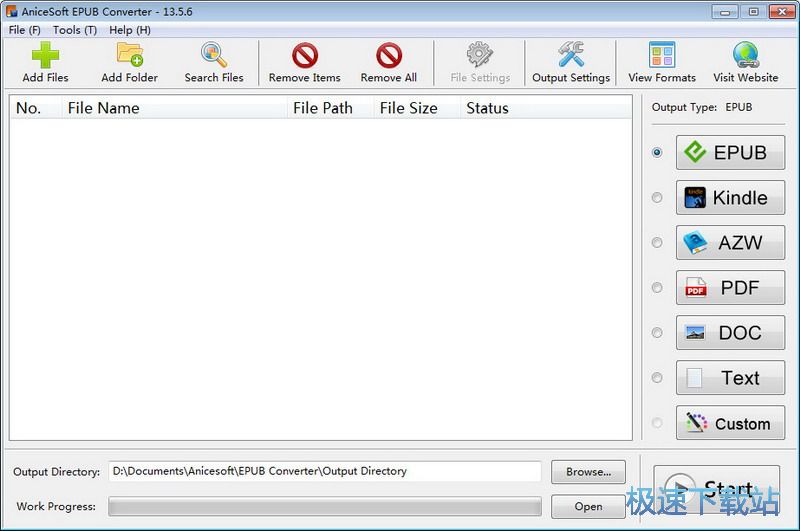
基本介绍
EPUB Converter是一种工具,它提供了一种简单,高效,快捷的方法来帮助您将EPUB文件转换为其他格式,反之亦然。 EPUB转换器可以在其他设备上读取您的Adobe或Kindle书籍,如Android,iPhone,Sony阅读器。
它支持各种电子书格式转换:EPUB到PDF,EPUB到MOBI,EPUB到Kindle,MOBI到EPUB,Kindle到PDF,KFX到EPUB,KFX到PDF,TXT到EPUB等。在转换过程中,这个软件将保留您图书的文本,列表,图像,超链接和CSS布局。
此外,它支持批量转换模式,使用户可以同时转换多达100个文件,以满足大部分时间节省的要求。
主要功能
EPUB转PDF转换器
PDF到EPUB转换器
EPUB转MOBI转换器
MOBI转EPUB转换器
MOBI转PDF转换器
KFX转EPUB转换器
KFX转PDF转换器
PDF到MOBI转换器
Kindle转PDF转换器
PDF到Kindle转换器
AZW转PDF转换器
PDF到AZW转换器
EPUB转DOC转换器
EPUB到TXT转换器
使用方法
下载并安装,运行软件后点击左上方的“add files”,选择要导入的文档,点击打开,支持多选。
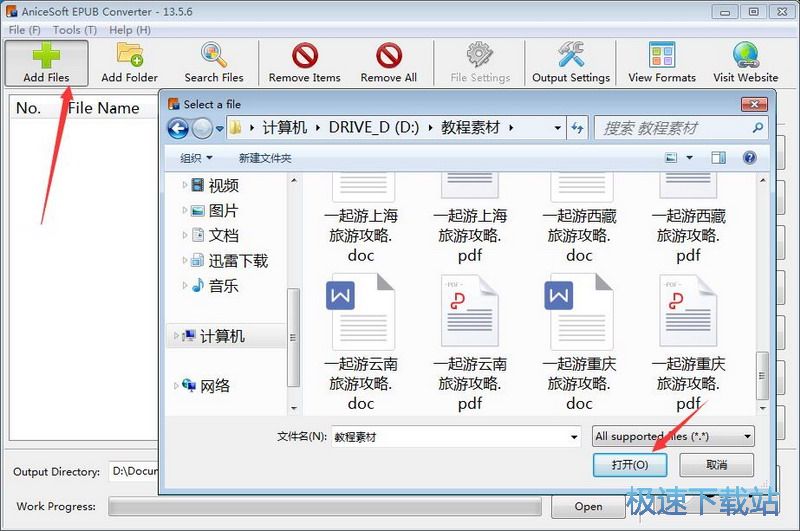
设置好保存路径和输出格式后,点击Start开始即可。
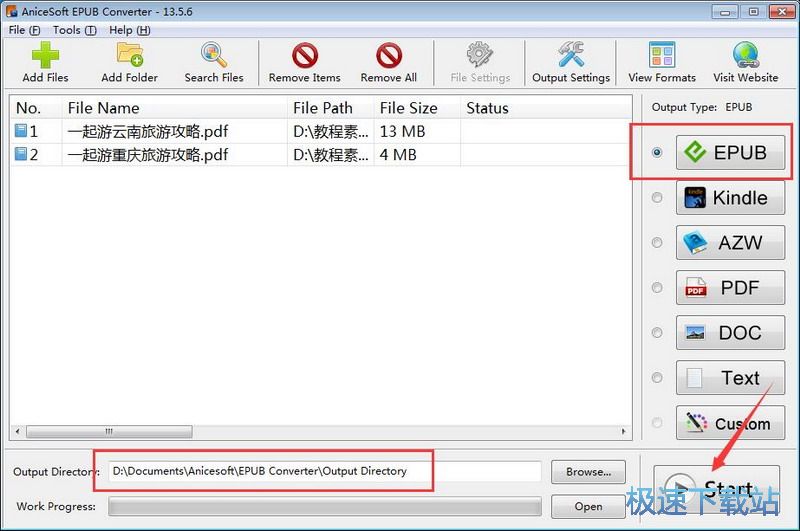
文件信息
文件大小:123127808 字节
MD5:41D78E2D1CE78C0EB228AD7FE9D5E9ED
SHA1:D0ED56EDFE4088CDCAC44708BBC0D001ED7AE6DA
官方网站:https://www.anicesoft.com/epub-converter-for-windows/
相关搜索:EPUB
AniceSoft EPUB Converter安装教程
首先我们需要下载AniceSoft EPUB Converter,下载解压后双击“EPUB Converter 13.8.6.msi”出现安装界面:

进入AniceSoft EPUB Converter的安装向导。安装向导建议在安装软件之前先将电脑中的其他应用程序关闭;

选择安装类型,我们可以选择完整安装或者自定义安装。极速小编选择了自定义安装;

安装向导默认设置的软件默认安装路径为C:\Program Files\AniceSoft\EPUB Converter\。安装软件至少需要347MB的空闲磁盘空间。点击Change更改按钮可以在文件夹浏览窗口中自定义设置软件安装路径;

安装向导已经准备好可以开始安装软件。点击Install安装就可以将软件安装到电脑中;

安装向导正在将软件安装到电脑中。安装软件需要一些时间,请耐心等待软件安装完成;

软件安装完成,安装向导会提示完成软件安装向导。点击Finish完成就可以关闭安装向导,完成软件安装。
AniceSoft EPUB Converter使用教程
AniceSoft EPUB Converter是一款好用的EPUB电子书格式转换工具。使用本软件可以轻松将电脑中的常见办公文档内容转换成EPUB格式的电子书;

极速小编这就给大家演示一下怎么使用AniceSoft EPUB Converter将TXT文档转换成EPUB电子书吧。首先我们要将电脑中的TXT文档导入到软件中。点击软件主界面左上角的Add Files添加文件,打开文件浏览窗口,选择TXT文档;

在文件浏览窗口中,根据TXT文档的存放路径,在文件夹中找到想要转换成EPUB电子书的TXT文档。点击选中TXT文档后点击打开,就可以将TXT文档导入到软件中;

TXT文档成功导入到软件中。我们可以在软件的文档列表中看到刚刚选择导入的TXT文档的文件名、文件路径、文件大小和文件状态

软件默认将EPUB电子书输出到电脑的D盘中,我们也可以自定义设置EPUB电子书的输出路径。点击EPUB电子书输出路径显示区域右边的Browse浏览,就可以打开文件夹浏览窗口选择EPUB电子书的输出路径文件夹;

在文件夹浏览窗口中。找到想要用来保存EPUB格式电子书的文件夹,点击选中文件夹后点击选择文件夹,就可以完成EPUB电子书输出路径设置;

接下来我们可以选择电子书文件的输出格式。我们可以选择EPUB、Kindle、AZW、PDF、DOC、TXT、Custom格式。极速小编选择了EPUB格式
- 电脑软件教程EPUB Converter将TXT文档转成EPUB电子书教程...
- 电脑软件教程EPUB电子书制作工具AniceSoft EPUB Convert...
- 电脑软件教程Epubor将PDF文档转换成MOBI电子书教程
- 电脑软件教程电子书制作工具epubBuilder中文版安装教程
- 电脑软件教程Kobo Converter转换电子书格式教程
- 电脑软件教程Coolmuster ePub Converter将PDF转换成ePub...
- 电脑软件教程Any eBook Converter将txt文档转换成EPUB文...
- 电脑软件教程eBook Converter Bundle将TXT文档转EPUB电子...
- 电脑软件教程TEBookConverter将txt文档转换成Epub电子书...
- 电脑软件教程All PDF Converter将PDF转换成Epub教程
- 共 0 条评论,平均 0 分 我来说两句
- 人气英雄联盟下载官方下载
- 《英雄联盟》(简称LOL)是由美国拳头游戏(Riot Games)开发、中国大陆地区腾讯游戏代理运营的英雄对战MOBA... [立即下载]
- 好评小鸟壁纸 3.1119.1080 官方版
- 电脑长时间使用的系统原生的壁纸,看着别人电脑上的各种花样的壁纸,自己也想像他们一样有精彩好看的壁纸啊... [立即下载]

